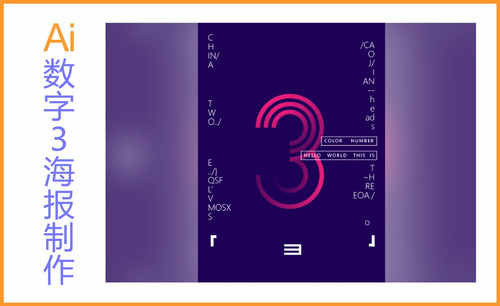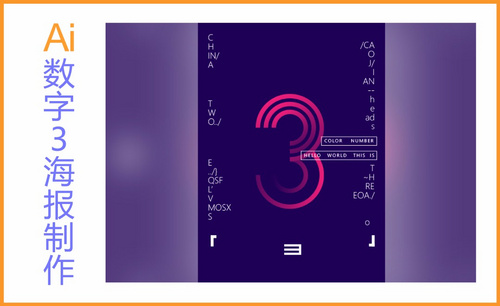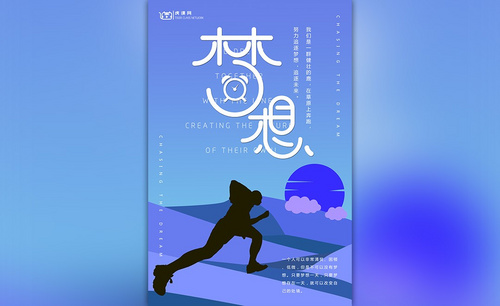怎样用ai设计3海报?
发布时间:2021年09月15日 15:22
我们会使用ai制作很多的海报,例如:企业宣传海报、活动海报等等,但是你们制作过数字的海报我们,今天我就来教各位小伙伴们ai设计3海报的制作方法,里边使用的功能都是一下基础简单的功能,所以制作起来很轻松,大家来学习吧!
1.首先,我们先新建一个画布,然后点击【视图】,把网格的三个功能都选择上,如下图所示:
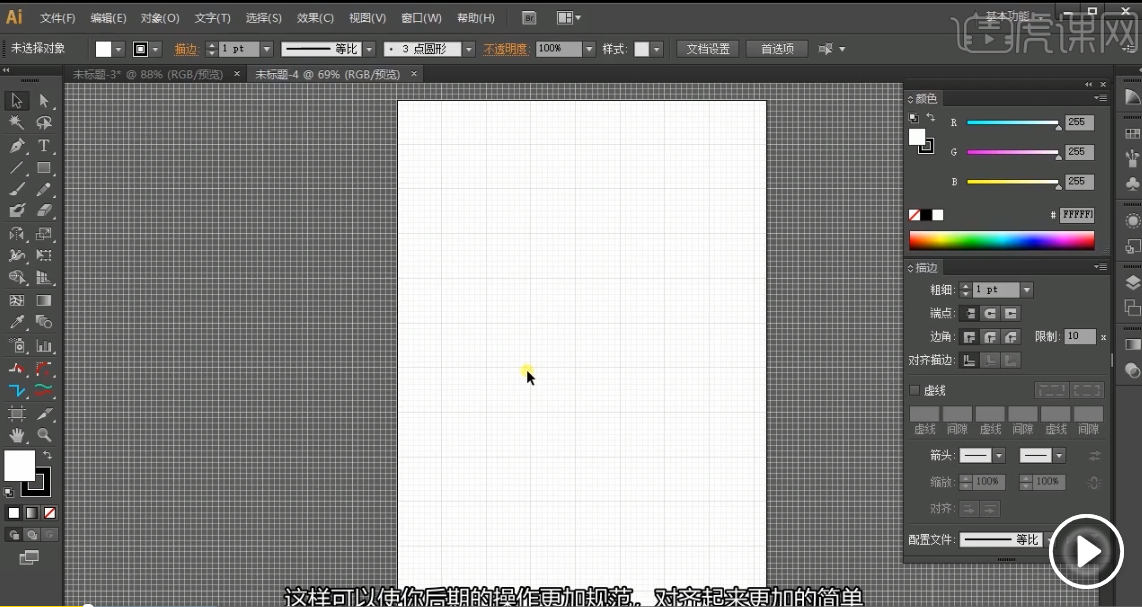
2.在网格的中心画一个正圆,填充设置为无,面变设置为黑色,调出它的描边,如下图所示:
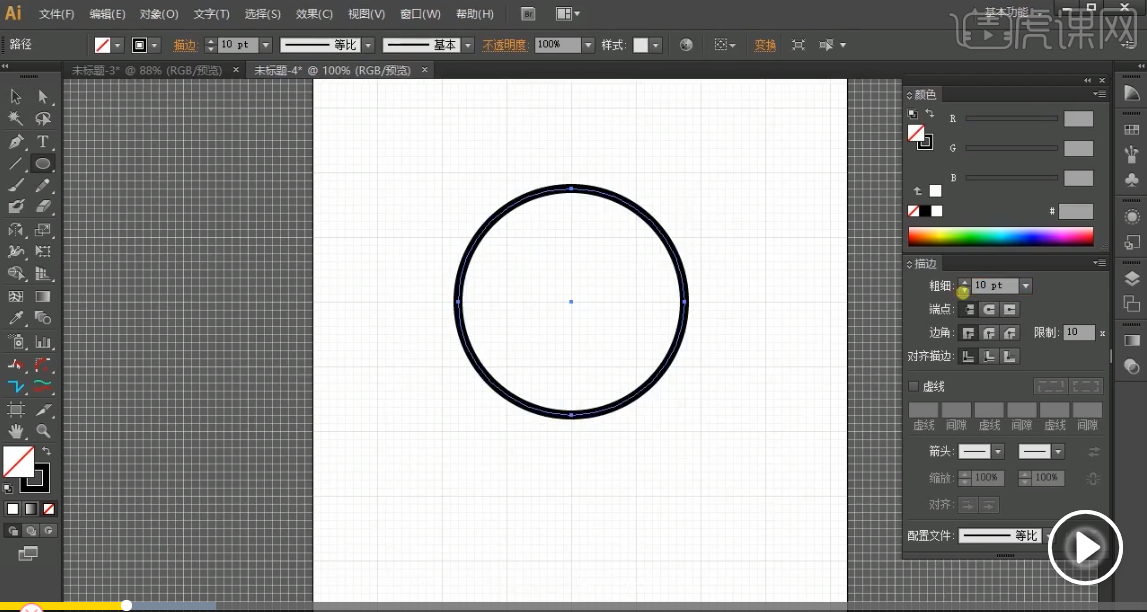
3.快捷键ctrl+c,ctrl+f原位复制一下,把它缩小,两个圆中间是一个网格,在做同样的操作,这样得到同心圆,如下图所示:
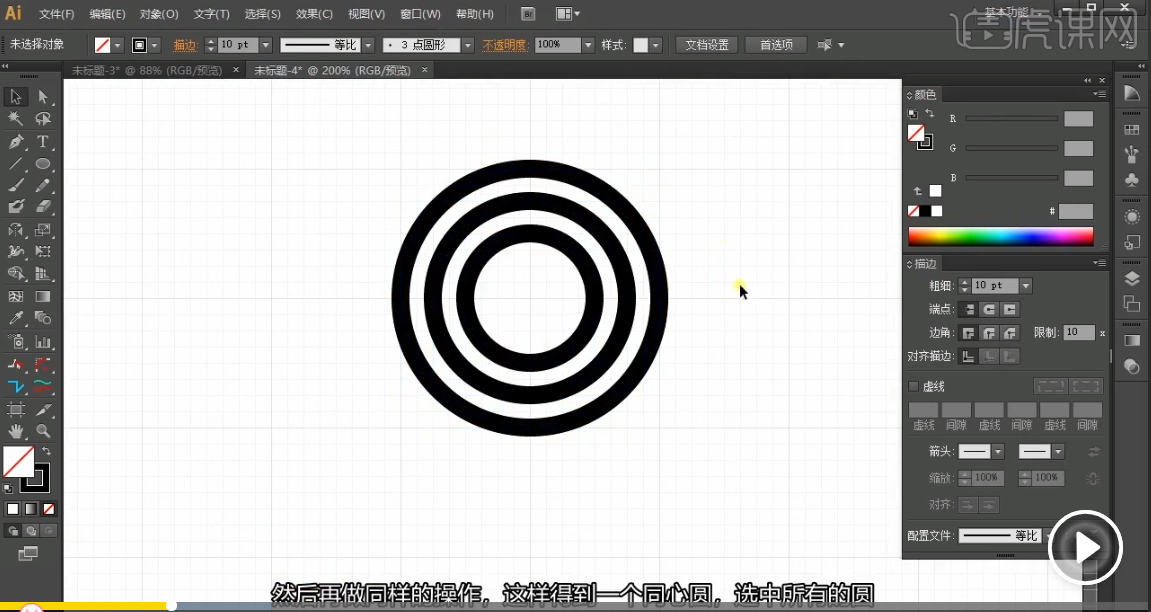
4.选择所有的圆,点击【对象】-【路径】-【添加锚点】,把左下边的半圆给删除掉,如下图所示:
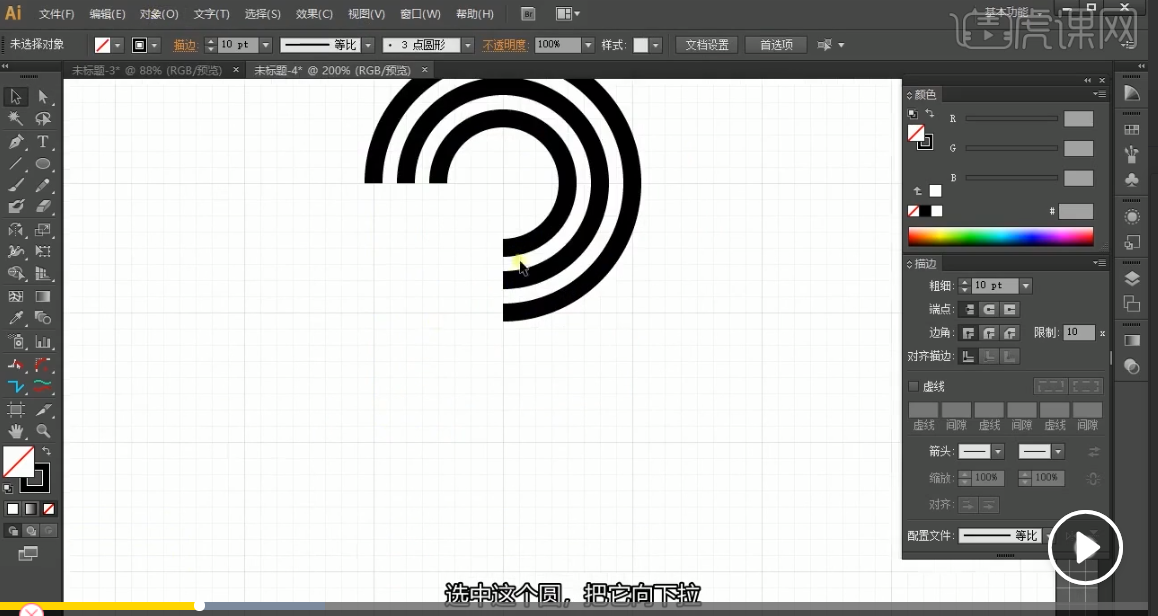
5.选中这个圆,向下拉,修改一下方向,做成3的样式,把下面中间圆的线给删除掉,如下图所示:
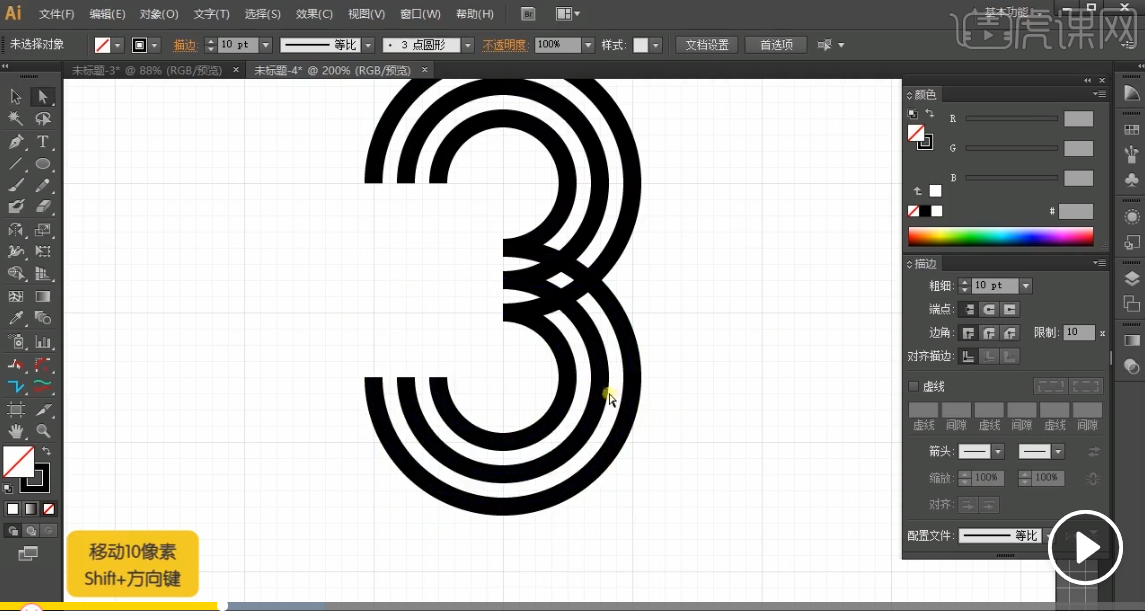
6.选中图形,点击【对象】-【扩展】,把线条变成形状,如下图所示:
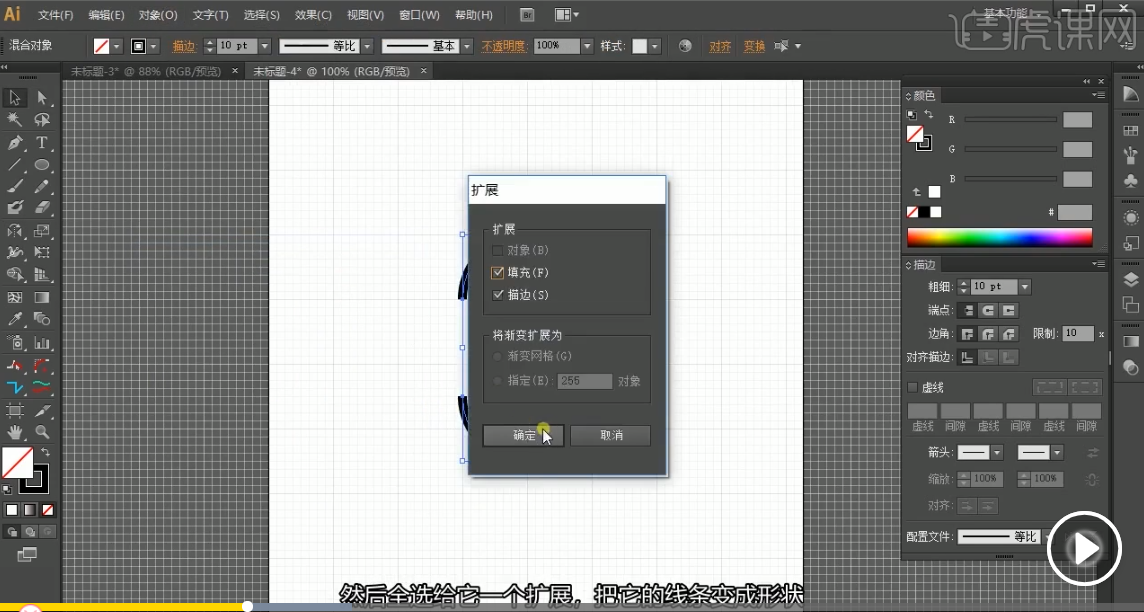
7.把下方多余部分的圆删掉,绘制一个形状,点击键盘上ctrl+shift+f9打开路径查找器,把多余的部分删掉
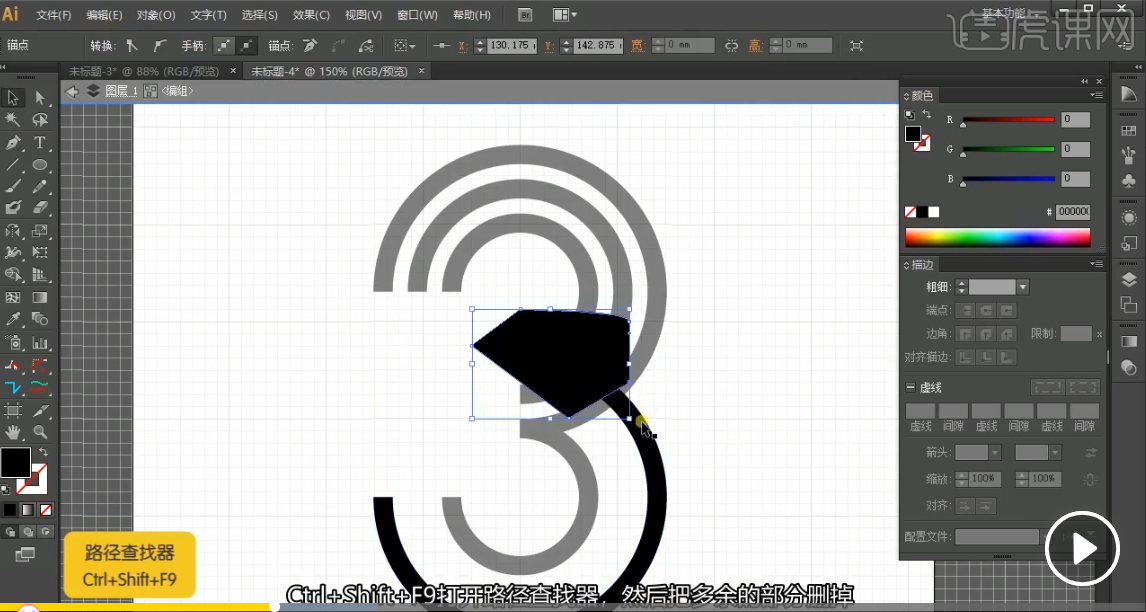
8.选择上边的半圆,改成渐变样式,把颜色改为桃红色,如下图所示:
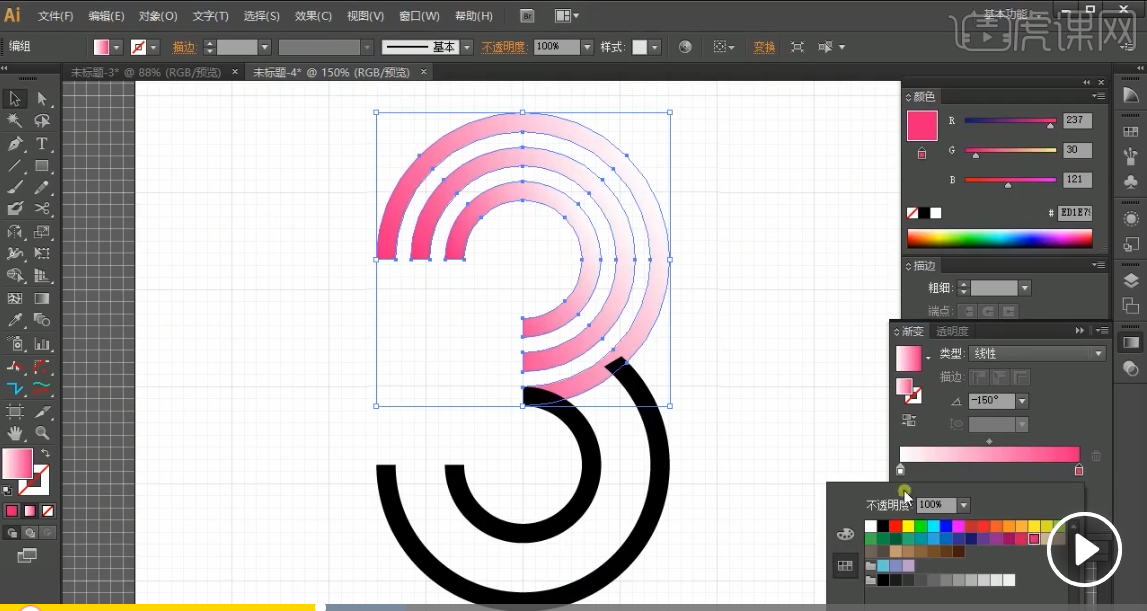
9.不断调整到想要的渐变颜色,下方的圆可以直接吸取上方的颜色,如下图所示:
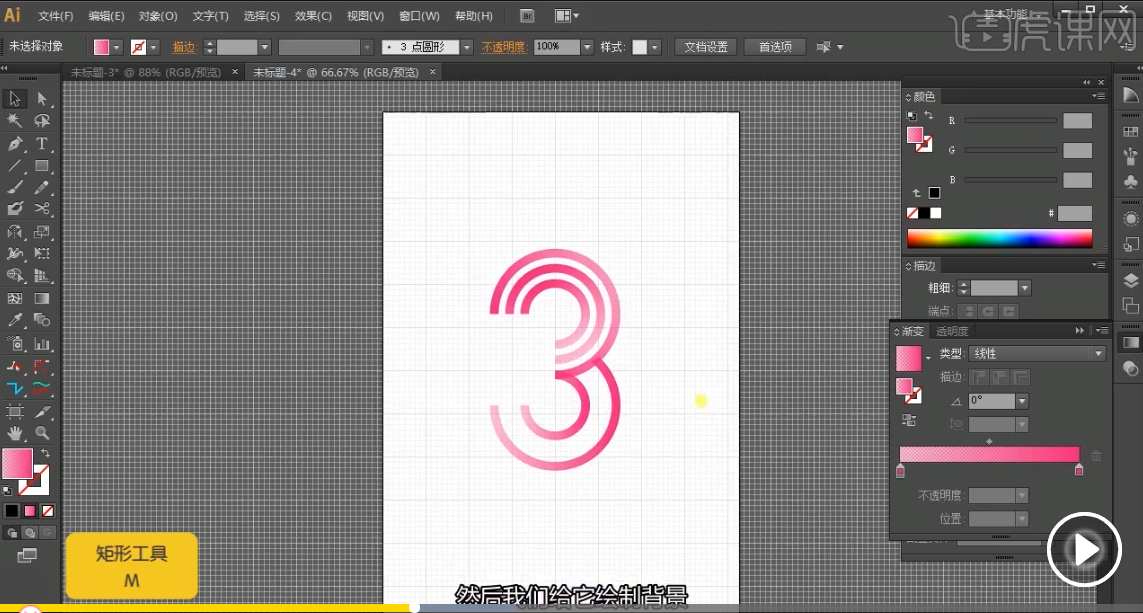
10.绘制背景,按ctrl+shift+左中括号键,把图层调整到最下层,3的图形就做好了,如下图所示:
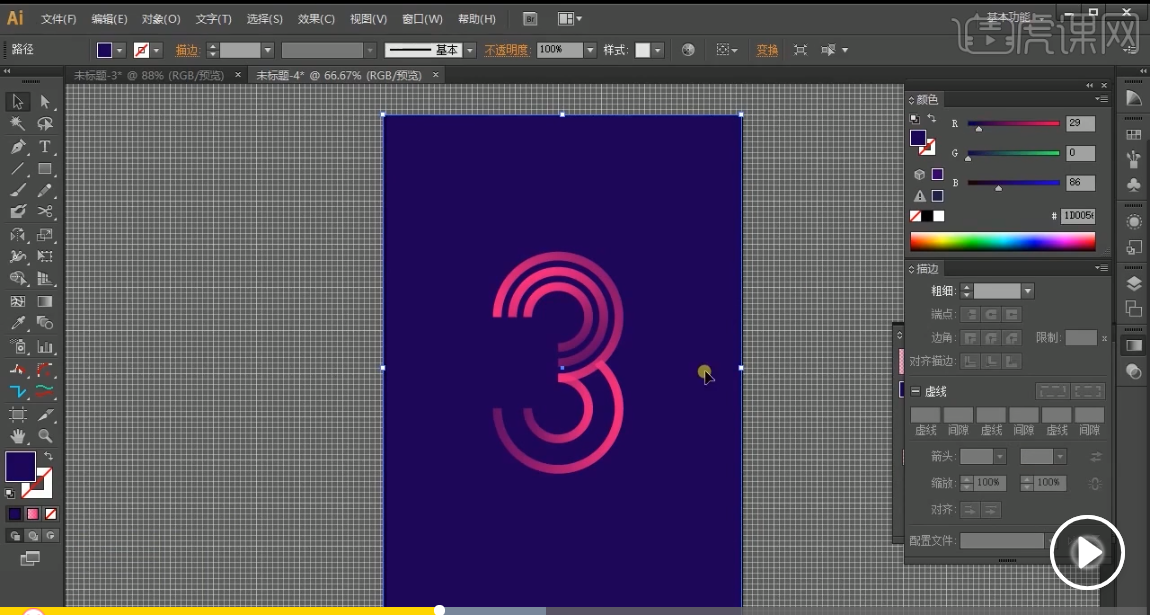
11.把海报上的字体打出来,右边的右对齐,在打上装饰的符号,如下图所示:
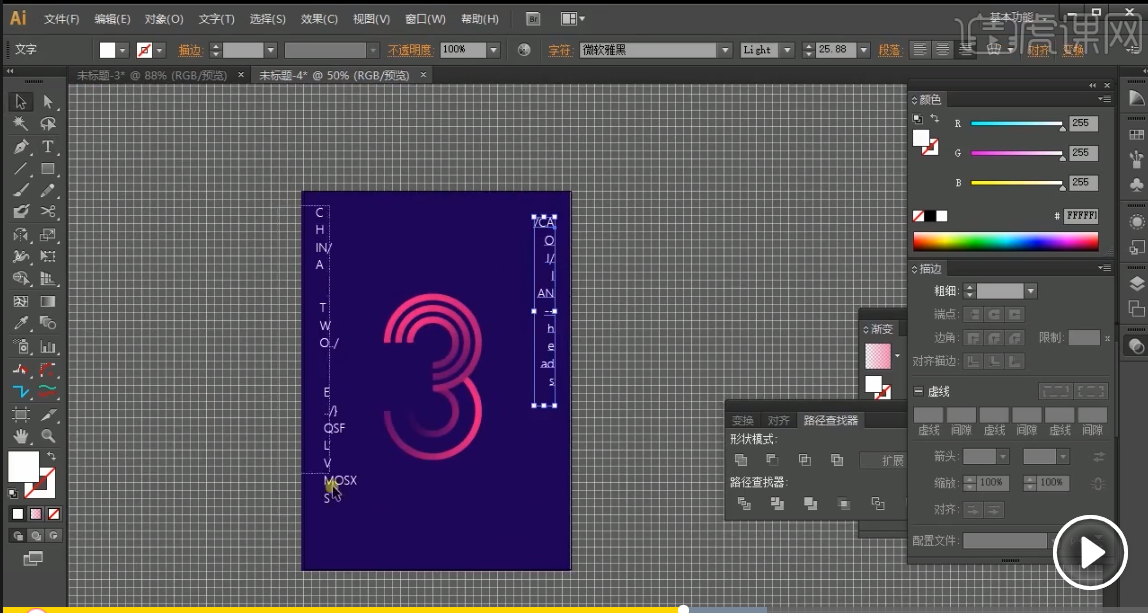
12.最后,海报就制作完成了,如下图所示:
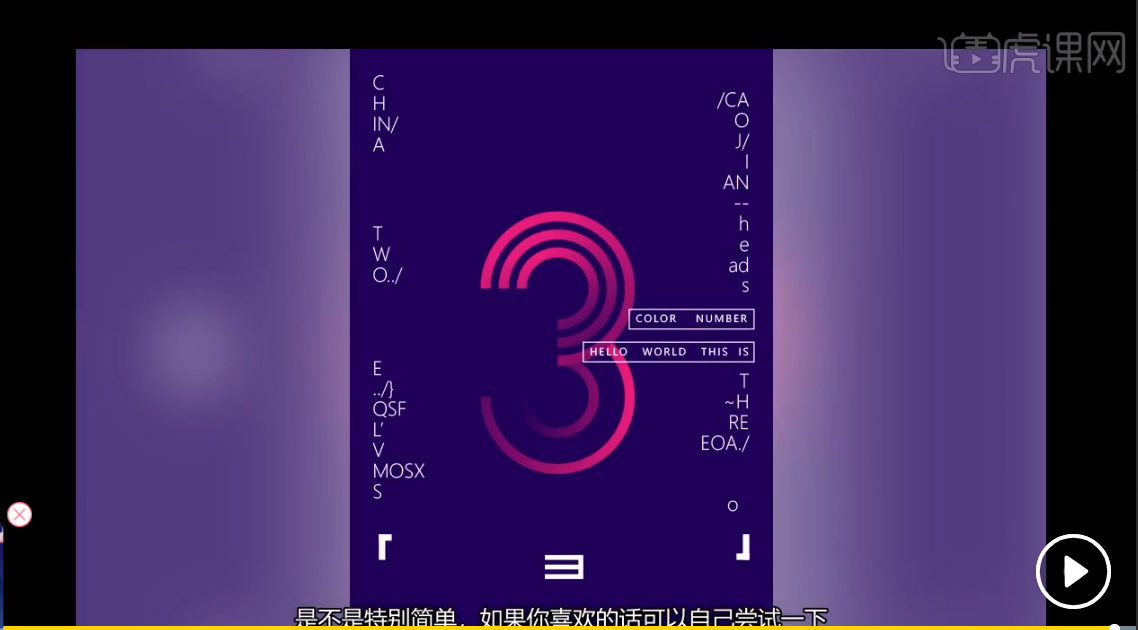
ai设计3海报是不是很简单呢,只需要我们画出来圆,多复制几个同心圆,把不需要的部分减掉,在加一些特殊的字体就可以制作完成啦!
本篇文章使用以下硬件型号:联想小新Air15;系统版本:win10;软件版本:AI CC2017。